Attualmente esistono diverse metodologie di gestione dei progetti e può essere difficile scegliere quella più adatta 15 minuti? Bene, hai già tutto ciò di cui hai bisogno per poter integrare il servizio di riconoscimento cognitivo delle immagini di Microsoft nelle tue librerie Sharepoint e iniziare a taggare automaticamente le tue immagini in base al loro contenuto gratuitamente e senza bisogno di codice.
Come? Ancora una volta la chiave è nel FLUIRE
Attualmente il servizio di creazione e automazione del workflow Microsoft Flow Non solo si dispone di un'ampia gamma di connessioni per gestire gli elementi nelle raccolte e negli elenchi di SharePoint, ma ha anche più connettori per Servizi cognitivi Microsoft, Compreso il servizio API de Computer Vision.
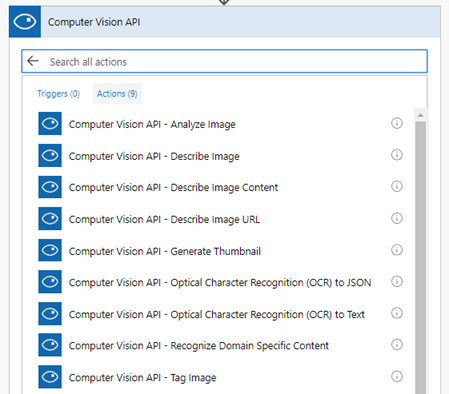
Questo servizio che ha una versione gratuita fino a 5000 Richieste / mio, Ci permetterà di estrarre i dati dall'immagine e tra le sue applicazioni abbiamo la possibilità di conoscere parole chiave o “etichette” che ci forniscono informazioni pertinenti al riguardo, e quindi salvarli come metadati associati a quell'immagine in SharePoint.
PASSI DA SEGUIRE:
- Configurare una raccolta di SharePoint in cui è possibile archiviare le immagini
- Configurare la risorsa API Visione artificiale di Azure
- Configura un flusso che si avvia quando viene archiviata una nuova immagine e ne invia il contenuto alla nostra API di riconoscimento delle immagini
-
CARATTERISTICHE AGGIUNTIVE
PRIMO PASSO: CONFIGURAZIONE DELLA NOSTRA LIBRERIA
Per utilizzare le funzionalità di riconoscimento delle immagini, dovremo prima stabilire dove verranno archiviate le immagini e quale sarà il campo in cui aggiungeremo l'etichettatura, per questo utilizzeremo una libreria Sharepoint e creeremo una colonna che chiameremo AutoTags.
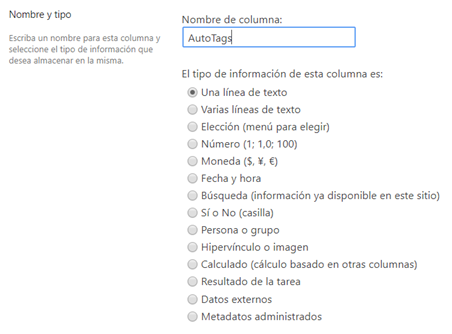
FASE DUE: CONFIGURA IL NOSTRO SERVIZIO API VISIONE COGNITIVA
Per registrare il servizio di riconoscimento cognitivo delle immagini, è sufficiente accedere al portale Azure e aggiungere una nuova risorsa inserendo il suo nome, l'abbonamento in cui sarà ospitato, il percorso della distribuzione e il gruppo di risorse a cui apparterrà.
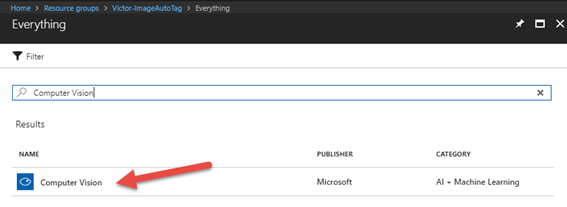
Prima di selezionare la posizione in cui verrà distribuito questo servizio,, È necessario verificare che sia disponibile in quella regione.
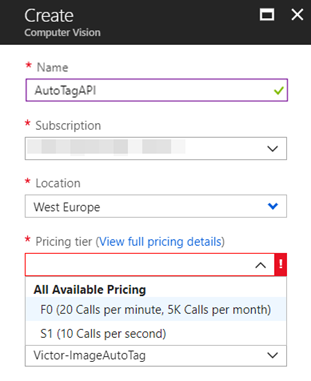
Una volta registrato il servizio, dovremo puntare il nome della connessione all'API, la chiave dell'account e l'endpoint per accedere a questo servizio.
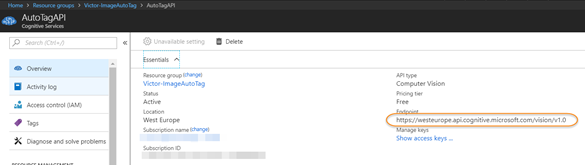
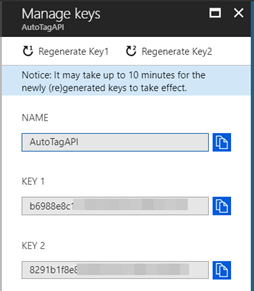
TERZO PASSO: IMPOSTA IL FLUSSO
Accediamo a Flow e creiamo un nuovo flusso che verrà avviato quando viene creato un nuovo file in un sito e in una raccolta di SharePoint selezionati:
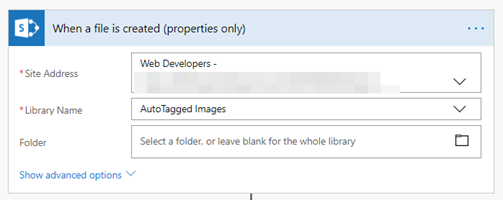
Una volta fatto questo, recupereremo i dati dall'immagine che è stata appena archiviata in Sharepoint per inviarli alla nostra API di riconoscimento delle immagini.
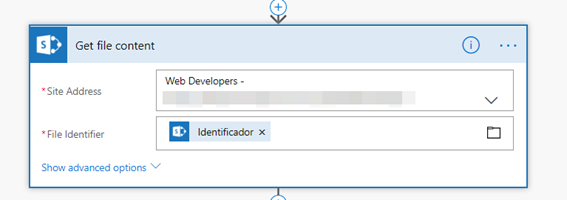
A questo punto collegheremo il Flow alla nostra API con il Immagine dell'etichetta indicando il parametriIl "parametri" sono variabili o criteri che vengono utilizzati per definire, misurare o valutare un fenomeno o un sistema. In vari campi come la statistica, Informatica e Ricerca Scientifica, I parametri sono fondamentali per stabilire norme e standard che guidano l'analisi e l'interpretazione dei dati. La loro corretta selezione e gestione sono fondamentali per ottenere risultati accurati e pertinenti in qualsiasi studio o progetto.... che abbiamo evidenziato nel passaggio precedente.
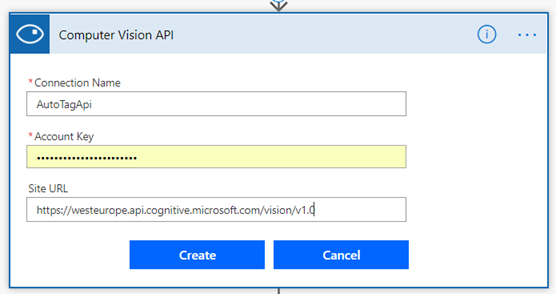
Quindi ti diremo che l'invio avverrà direttamente dal contenuto e non dall'url e indicheremo che questo è l'output del passaggio precedente.
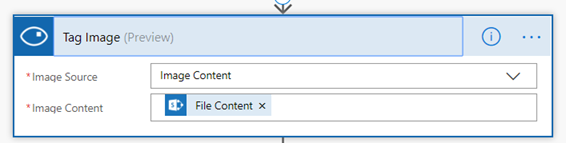
Ora sarà solo necessario adattare il JSONJSON, o Notazione degli oggetti JavaScript, Si tratta di un formato di scambio dati leggero e facile da leggere e scrivere per gli esseri umani, e facile da analizzare e generare per le macchine. Viene comunemente utilizzato nelle applicazioni Web per inviare e ricevere informazioni tra un server e un client. La sua struttura si basa su coppie chiave-valore, rendendolo versatile e ampiamente adottato nello sviluppo di software.. del risultato in una matrice di caratteri separati da virgole, per questo utilizzeremo le funzioni Select e Join.
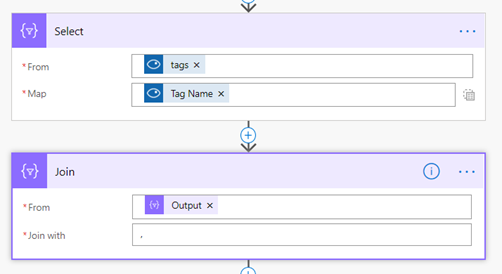
Finalmente, Dovremo solo aggiungere questa disposizione di etichette alla colonna che abbiamo creato nel passaggio 1 per l'immagine di cui ci stiamo occupando.
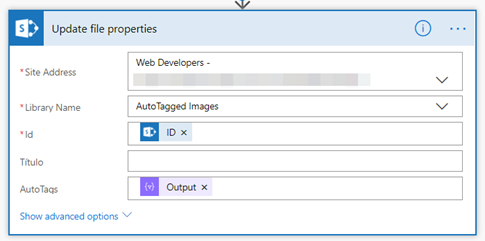
E QUESTO È TUTTO!
Salviamo il Flow e procediamo ad eseguirlo per verificarne il funzionamento:
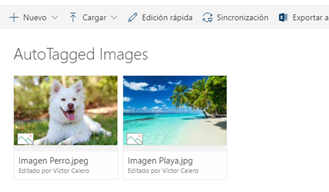
Una volta caricate le immagini, controlliamo che il Flusso funzioni correttamente.
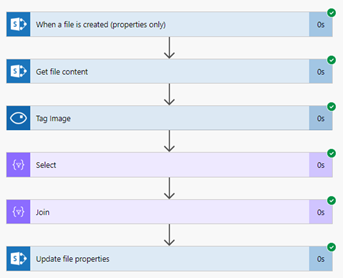
Possiamo vedere il codice JSON restituito dal nostro servizio di riconoscimento delle immagini.
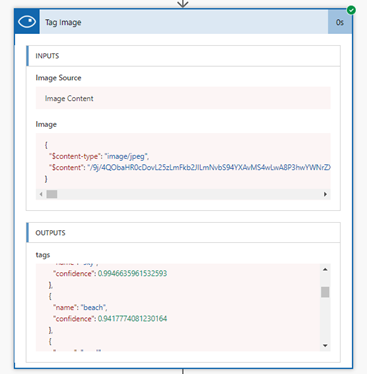
E infine il risultato nella colonna AutoTags

PASO 4: NON È TUTTO, C'È MOLTO DI PIÙ
Come abbiamo visto, Le molteplici competenze di cui dispone questo servizio cognitivo, aggiunto alla facilità di connessione con altre applicazioni grazie a Microsoft Flow, Ci permettono di giocare con più impostazioni come l'aggiunta di tag solo quando superano una percentuale specifica di successo, generando un altro flusso che legge questo campo etichettato e corrisponde ad altri metadati per un tagging più efficiente o addirittura concatena le richieste API per ottenere più dati dalla foto, come la descrizione.
Aggiunta della funzione a Flow Descrivi l'immagine
(Questo flusso è un esempio, in questo caso la funzione Descrivi immagine include anche i tag come output, quindi non deve essere concatenato con la funzione Image Tag) puntando a una nuova colonna su più righe che abbiamo creato in precedenza nella nostra libreria.

Ora le nostre immagini sono auto-taggate e ottengono anche una descrizione in modo completamente automatizzato nel nostro Sharepoint, incluso il riconoscimento di personaggi e marchi famosi, come in questo caso Keanu Reeves.

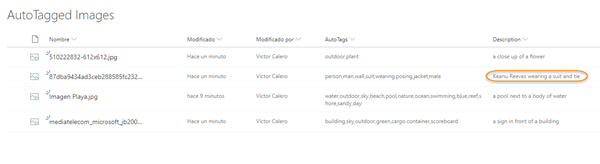
Disclaimer: Per la preparazione di questo tutorial, nessun animale imparentato con Keanu Reeves o il suo alter ego John Wick è mai stato abusato.






